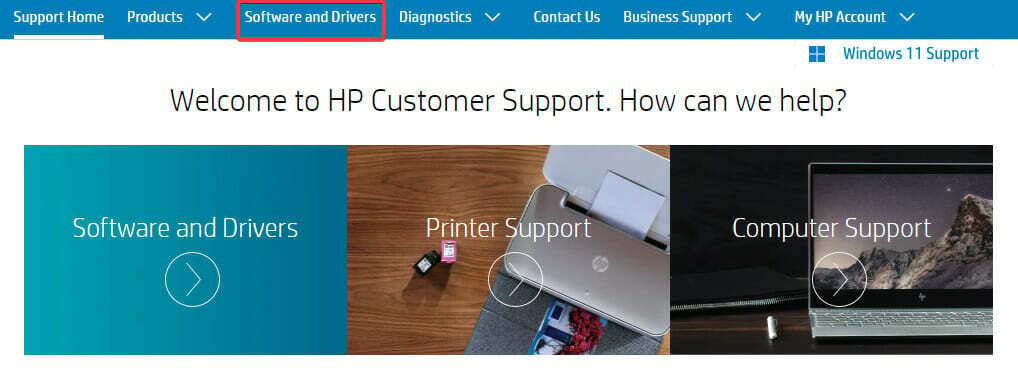Durch Administrator
Viele Benutzer beschweren sich über hängengebliebene Druckaufträge bei der Verwendung des Druckers. Dies geschieht aufgrund eines früheren nicht abgeschlossenen Druckauftrags in der Druckwarteschlange. Solange es in Ihren Druckeraufgaben frühe Druckaufträge gibt, bleibt auch Ihr aktueller Druckbefehl hängen. Sie müssen sich jedoch keine Sorgen machen, da dieses Problem leicht behoben werden kann. Hier ist, wie Sie dies tun.
Hinweis: Bitte erstellen Sie einen Wiederherstellungspunkt auf Ihrem PC, falls etwas schief geht
Erzwingen Sie das Löschen von Druckaufträgen in Windows 10 mithilfe von Diensten
1] Drücken Sie Windows-Taste + R zusammen zu öffnen Lauf.
2] Typ dienste.msc darin und drücken Sie die Eingabetaste.
3] Jetzt finde Druckspooler von der Liste.
4] Klicken Sie nun mit der rechten Maustaste darauf und Halt es.
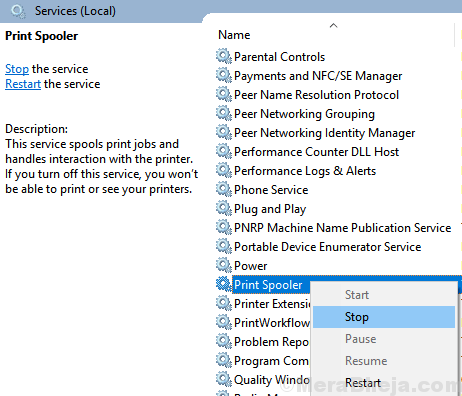
5] Navigieren Sie nun zu folgendem Speicherort auf Ihrem PC: C:\Windows\System32\spool\DRUCKER
6] Wählen Sie einfach alle Dateien aus und löschen Sie alle.
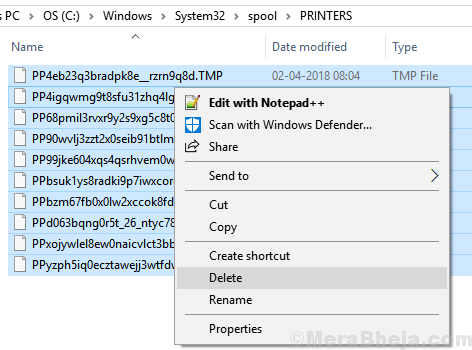
7] Kehren Sie nun zurück zum Druckspooler und Start es.
Erzwingen Sie das Löschen von Druckaufträgen in Windows 10 mit Befehl
1] Öffnen Eingabeaufforderung als Administrator.
2] Führen Sie einfach den unten angegebenen Befehl aus, um den Druckauftrag in der Warteschlange zu löschen.
Netzstoppspule. del %systemroot%\System32\spool\printers\* /Q /F /S. Netzstartspooler
Hoffe, dass Ihr Problem gelöst wurde.